エクセルで、現時点の日付を表示するのが『TODAY関数』で、現時点の日付と時刻を表示するのが『NOW関数』です。
下図を用いて、TODAY関数とNOW関数の使い方を解説します。

TODAY関数とNOW関数の構文
まず、TODAY関数とNOW関数の構文は、次のようになっております。
TODAY関数:=TODAY( )
NOW関数:=NOW( )
エクセル関数を使う時は、2つの使い方があります。
1つ目は、黄色の○で囲っている「fxをクリック→すべて表示を選択→該当関数を選択→OK」と入力後に、入力内容を指示した枠が表示されるので、そこに入力することです。
2つ目は、緑色の枠に構文を直接入力となります。

TODAY関数とNOW関数の使い方
TODAY関数とNOW関数は、他のエクセルと違い、特定のセルを参照する必要がありません。
適当なセルに"=TODAY( )"と入力すると現時点の日付が、"=NOW( )"と入力すると現時点の日付と時刻が、表示されます。
ただ、現時点以外の日時を表示させたい時は、関数の後ろに数値の入力が必要となりますので、いくつか紹介したいと思います。
①昨日の日時を表示させたい時は、関数の後ろに"-1"を入力します。
その結果、現時点の日時が5月10日ならば、5月9日と表示されるようになります。
②明日の日時を表示させたい時は、関数の後ろに"+1"を入力します。
その結果、現時点の日時が5月10日ならば、5月11日と表示されるようになります。
③半日前の日時を表示させたい時は、関数の後ろに"-0.5"を入力します。
すると、TODAY関数とNOW関数で違う結果が表示されます。
まず、NOW関数は、現時点の日時が5月10日の23時ならば、5月10日の11時と、現時点から12時間前の日時が表示されるようになります。
次に、TODAY関数は、現時点の日付が5月10日ならば、5月9日と表示されるようになります。
現時点の日時が5月10日の23時ということを考えると、5月10日と表示されるべきだと思いますが、TODAY関数の仕様上、0より大きく1以下の数値がマイナスされると、日付が1日戻るようです。
④6時間後の日時を表示させたい時は、関数の後ろに"+0.25"を入力します。
すると、TODAY関数とNOW関数で違う結果が表示されます。
まず、NOW関数は、現時点の日時が5月10日の23時ならば、5月11日の5時と、現時点から6時間後の日時が表示されるようになります。
次に、TODAY関数は、現時点の日付が5月10日ならば、変わらず5月10日と表示されます。
現時点の日時が5月10日の23時ということを考えると、5月11日と表示されるべきだと思いますが、TODAY関数の仕様上、1未満の数値がプラスされても、日付は進まないようです。
TODAY関数とNOW関数の表示形式変更
TODAY関数とNOW関数は、セルの書式設定を使えば、表示形式を変更できるのでいくつか紹介します。
①和暦表示したい時は、セルの書式設定で下図を選択します。
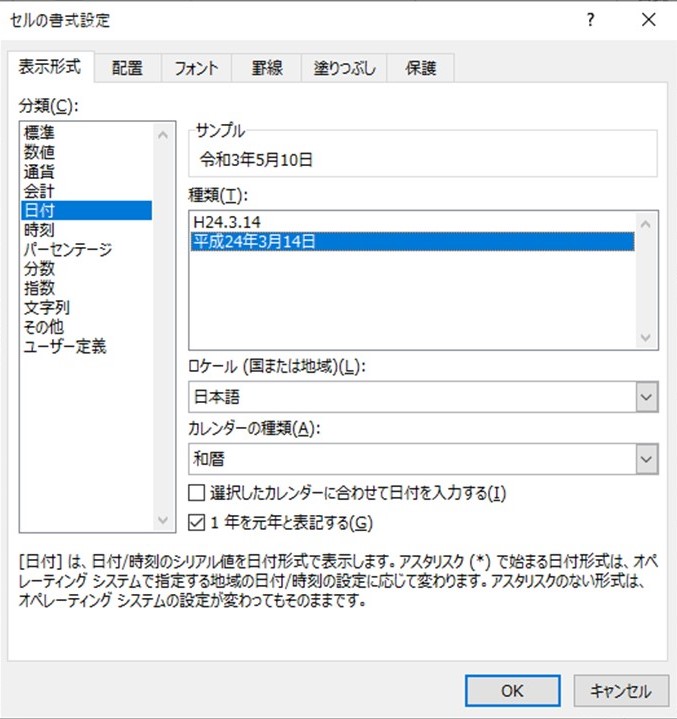
②NOW関数で時刻が表示されない時は、セルの書式設定で下図を選択して、表示させます。
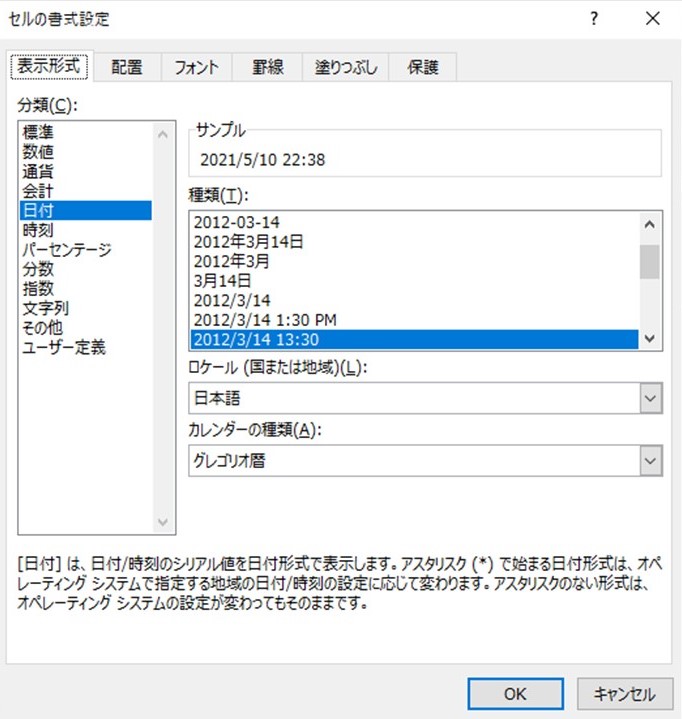
③NOW関数で時刻だけを表示させたい時は、セルの書式設定で下図を選択します。
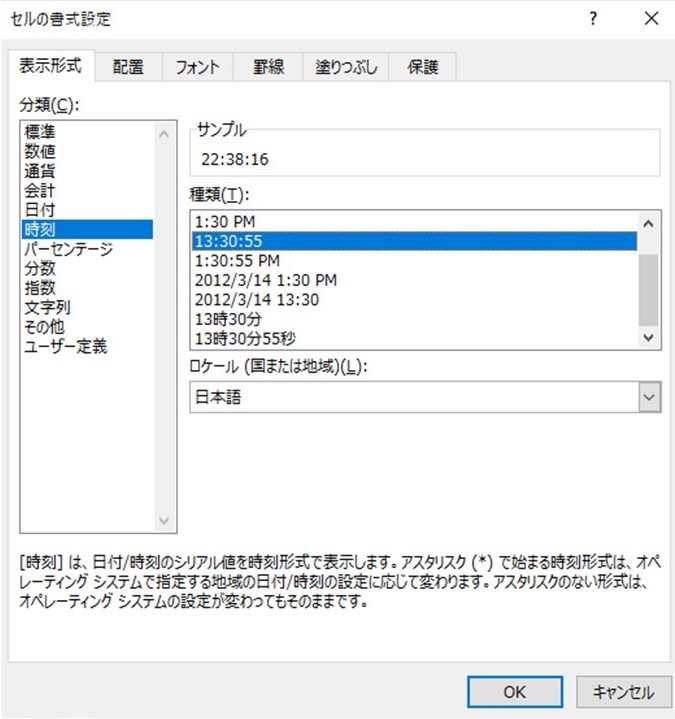
TODAY関数とNOW関数の用途
ファイルを開いた時に、現時点の日時が表示されますので、資料の印刷をする時に使われることが多いです。
TODAY関数は日付のみを、NOW関数は日付と時間を表示しますので、必要な情報が「日付」のみで良ければTODAY関数を、「日付と時間」または「時間」が必要ならばNOW関数を使うなど、場合に応じて使い分けましょう。